5 najlepszych sposobów resetowania iPada bez hasła / kodu dostępu
Podczas gdy większość użytkowników iOS zna już odwieczny sposób resetowania iPada, często pytają, jak zresetować iPada bez hasła. Jeśli nie możesz odblokować iPada i chcesz go zresetować, nie martw się. Istnieje wiele sposobów na zresetowanie iPada bez hasła lub hasła. Ten informacyjny post zapozna Cię z pięcioma różnymi rozwiązaniami resetowania iPada bez hasła. Czytaj dalej i dowiedz się, jak zresetować iPada bez hasła lub hasła.
- Metoda 1: Jak zresetować iPada bez hasła za pomocą DrFoneTool
- Metoda 2: Wymaż iPada bez hasła za pomocą Find My iPhone
- Metoda 3: Użyj trybu odzyskiwania iPada i iTunes
- Metoda 4: Przywróć iPada bez hasła z kopii zapasowej iTunes
- Metoda 5: Jak zresetować iPada bez hasła Apple ID
Metoda 1: Jak zresetować iPada bez hasła za pomocą DrFoneTool?
Jeśli Twój iPad jest zablokowany, możesz użyć DrFoneTool – Odblokowanie ekranu narzędzie, aby go zresetować bez żadnych problemów. Jest kompatybilny z każdą wiodącą wersją iOS, posiada aplikację komputerową dla systemów Mac i Windows. Chociaż odblokowanie narzędzia jest łatwe, lepiej wykonać kopię zapasową wszystkich danych przed rozpoczęciem odblokowywania ekranu.
Aby dowiedzieć się, jak zresetować iPada bez hasła, wykonaj następujące kroki:
Uwaga: Zanim zaczniesz korzystać z tego narzędzia, powinieneś wiedzieć, że wszystkie Twoje dane zostaną usunięte po pomyślnym odblokowaniu.
Krok 1. Zainstaluj DrFoneTool – Screen Unlock na komputerze Mac lub Windows z jego oficjalnej strony internetowej i uruchom go, gdy zajdzie potrzeba zresetowania iPada bez hasła. Kliknij na ‘Ekran Odblokuj”na ekranie głównym.

Krok 2. Podłącz iPada za pomocą kabla USB do systemu. Aby rozpocząć proces, kliknij „Odblokuj ekran iOS‘.

Krok 3. DrFoneTool poprosi Cię o przełączenie iPada w tryb DFU po rozpoznaniu urządzenia. Aby zrobić to skutecznie, postępuj zgodnie z przedstawionymi wskazówkami.

Krok 4. Następnie zostaniesz poproszony o podanie pewnych szczegółów związanych z Twoim urządzeniem. Aby zaktualizować oprogramowanie układowe, kliknij „Pobierzprzycisk ‘.

Krok 5. Poczekaj chwilę, aby pobrać oprogramowanie. Interfejs poinformuje Cię o zakończeniu. Później kliknij „Odblokuj terazprzycisk ‘.

Krok 6. postępuj zgodnie z instrukcjami wyświetlanymi na ekranie, aby podać kod potwierdzający.

Krok 7. Poczekaj, aż aplikacja zresetuje się i wymaż iPada. Twój iPad zostanie ponownie uruchomiony i będzie dostępny bez wstępnie ustawionego hasła.

Metoda 2: Jak zresetować iPada bez hasła za pomocą Find My iPhone
Po nauczeniu się, jak zresetować iPada bez hasła za pomocą DrFoneTool, możesz również rozważyć inne alternatywy. Na przykład można również użyć oficjalnej funkcji Znajdź mój iPhone firmy Apple, aby zresetować iPada. Dzięki tej technice możesz również zdalnie zresetować iPada bez hasła. Aby dowiedzieć się, jak zresetować iPada bez hasła, wykonaj następujące kroki:
Krok 1. Przejdź na oficjalną stronę iCloud i odwiedź sekcję Znajdź mój iPhone. Kliknij na ‘Wszystkie urządzenia” i wybierz iPada, który chcesz przywrócić.
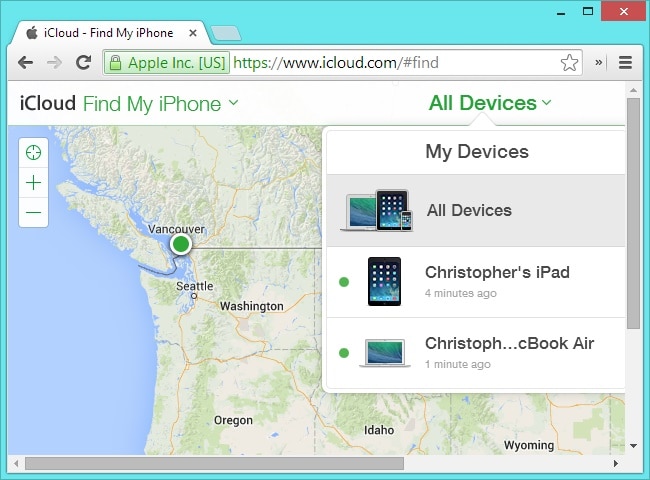
Krok 2. Zapewni to różne opcje związane z iPadem. Wybierz funkcję „Wymaż iPada” i potwierdź swój wybór. Zresetuje iPada bez hasła.
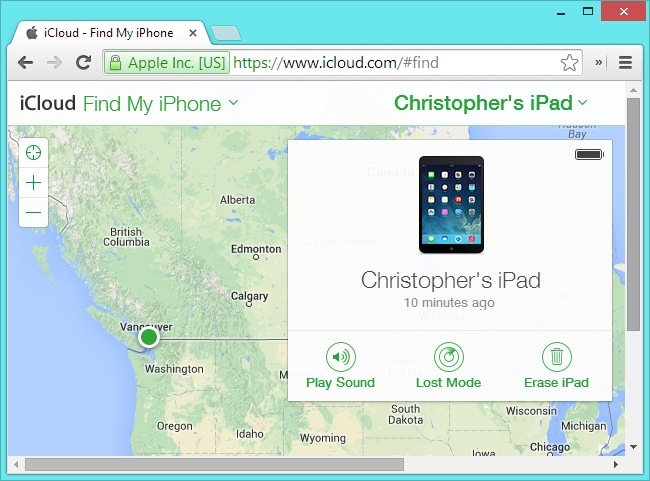
Metoda 3: Jak zresetować iPada bez hasła za pomocą iTunes
Jednym z najprostszych sposobów na zresetowanie iPada bez hasła jest przy użyciu iTunes. Jeśli jesteś zwykłym użytkownikiem iTunes, być może znasz już jego różnorodne zastosowanie. Nie tylko do słuchania ulubionych utworów, iTunes może być również używany do tworzenia kopii zapasowych lub przywracania iPada. W tej technice będziesz musiał przełączyć iPada w tryb odzyskiwania przed podłączeniem go do iTunes. Aby dowiedzieć się, jak zresetować iPada bez hasła, postępuj zgodnie z tymi instrukcjami.
Krok 1. Najpierw uruchom zaktualizowaną wersję iTunes w swoim systemie i podłącz do niej kabel USB lub Lightning (pozostawiając drugi koniec odłączony).
Krok 2. Teraz przytrzymaj przycisk Home na iPadzie i podłącz go do swojego systemu. Naciskaj przycisk Home podczas podłączania go do komputera PC lub Mac. Wkrótce na ekranie pojawi się logo iTunes.

Krok 3. Po podłączeniu urządzenia iTunes automatycznie je rozpozna i wyświetli następujący monit. Wystarczy kliknąć przycisk „Przywróć”, aby zresetować urządzenie.

Metoda 4: Jak zresetować iPada bez hasła za pomocą zaufanego komputera
Niewielu użytkowników iPadów wie, że mogą zresetować iPada bez hasła, podłączając go do komputera, który jest już zaufany przez ich urządzenie. Jeśli wcześniej zaufałeś już komputerowi, możesz podłączyć iPada do systemu i użyć iTunes, aby go przywrócić. Aby dowiedzieć się, jak zresetować iPada bez hasła przy użyciu zaufanego komputera, wykonaj następujące kroki:
Krok 1. Podłącz iPada do zaufanego systemu i uruchom iTunes. Następnie odwiedź stronę „Podsumowanie” w iTunes. W sekcji Kopia zapasowa kliknij przycisk „Przywróć kopię zapasową”.
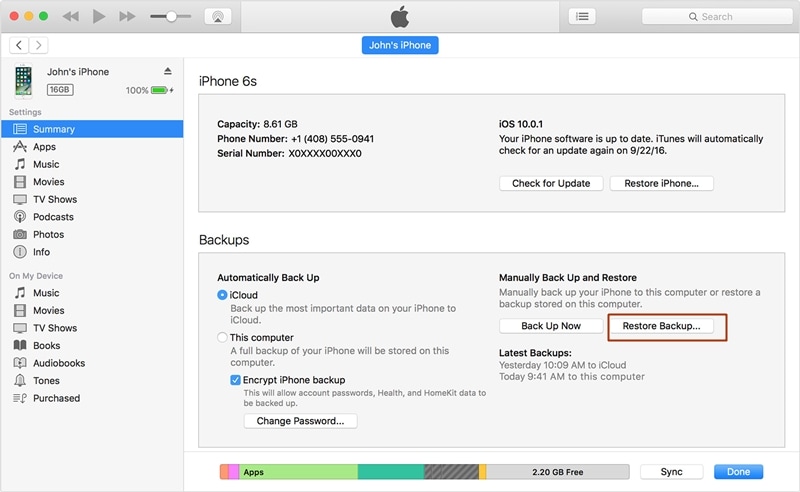
Krok 2. Otworzy się wyskakujące okienko. Po prostu zaakceptuj to, klikając przycisk „Przywróć” i poczekaj chwilę, aż Twoje urządzenie zostanie przywrócone.
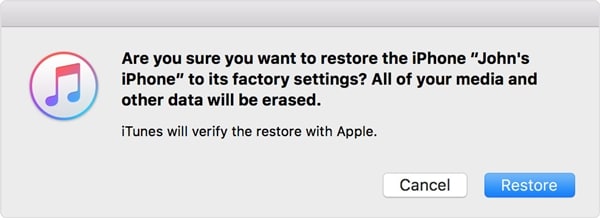
Ponadto może służyć do przywracania kopii zapasowej. Postępując zgodnie z tą techniką, możesz zresetować iPada bez utraty dużej ilości danych.
Metoda 5: Jak zresetować iPada bez hasła Apple ID
Jeśli chcesz zresetować iPada bez hasła za pomocą funkcji takiej jak Znajdź mój iPhone, musisz podać swój identyfikator Apple ID i hasło. Jeśli jednak zapomniałeś hasła do Apple ID, zresetowanie iPada może być trochę trudne. Opublikowaliśmy już ten informacyjny post na jak zresetować urządzenie z systemem iOS bez hasła Apple ID. Przeczytaj samouczek krok po kroku, aby zresetować iPada bez hasła, nawet jeśli zapomniałeś hasła Apple ID.
Zapakuj to!
Po prostu postępuj zgodnie z preferowaną metodą, aby zresetować iPada bez hasła. Teraz, gdy wiesz, jak zresetować iPada bez hasła, możesz go po prostu przywrócić i jak najlepiej wykorzystać swoje urządzenie bez żadnych kłopotów. Możesz zresetować iPada zdalnie lub podłączyć go do systemu, aby go przywrócić. Zalecamy skorzystanie z pomocy DrFoneTool – Screen Unlock (iOS), aby bezpiecznie i niezawodnie przywrócić iPada. Skorzystaj z niego i daj nam znać o swoich doświadczeniach w komentarzach poniżej.
Ostatnie Artykuły: